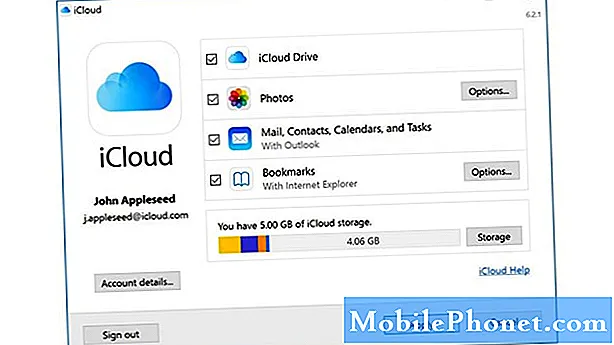Садржај
Проблеми са перформансама попут замрзавања и заостајања међу најчешћим су проблемима са којима су суочавали власници Самсунг Галаки А5. У ствари, већ смо у пријемно сандуче примили доста порука које треба адресирати. То је разлог зашто објављујемо овакве постове.
На основу нашег искуства, проблеми са замрзавањем су често укорењени у фирмваре-у, иако смо се већ сусретали са проблемима са истим резултатом и били су узроковани хардверским проблемима. Заиста не можемо бити сигурни у чему је проблем, зато је неопходно решити проблем са телефоном како бисмо имали појма шта да радимо с њим. Ако поседујете овакав телефон и тренутно вас мучи сличан проблем, наставите да читате јер би овај пост могао да вам помогне.
Али пре него што пређемо на наше правилно решавање проблема, ако случајно пронађете ову страницу јер сте тражили решења за други проблем, предлажем да посетите нашу страницу за решавање проблема Галаки А5, јер смо већ решавали најчешће пријављене проблеме са овим телефон и можда ћете тамо пронаћи оно што тражите. Слободно користите решења и заобилазна решења која смо пружили. Ако вам не помогну или ако вам је потребна додатна помоћ, попуните наш упитник о Андроид проблемима, а затим притисните „Пошаљи“ и потрудићемо се да вам помогнемо.
Како решавати проблеме са Галаки А5 који се непрекидно смрзава
Ток нашег решавања проблема био би да откријемо да ли су овај проблем узроковане апликацијама, фирмвером или хардвер има неке везе са тим. У овом тренутку не знамо о чему се ради и зашто се телефон замрзава, па морамо да решимо проблеме. Али пре него што заправо кренемо својим корацима, ево једног од питања које смо добили од читалаца ...
Проблем: Здраво. Како сте момци? Наишли сте на проблем у коме је телефон готово неупотребљив јер се замрзава сваких неколико секунди? И даље се нормално покреће, али када почнем да га користим, заостаје, а затим се замрзава. Морам да сачекам да постане активан да бих могао да га користим, али након неколико секунди поново се замрзава. Мој телефон је Галаки А5 и ово је мој први Андроид, тако да заправо још увек учим његове могућности и све остало. Можете ли да помогнете?
Решавање проблема: Важно је да знамо узрок проблема јер бисмо само тада могли да формулишемо решење које би могло да га поправи заувек. Дакле, за проблем замрзавања вашег Галаки А5, ево шта вам предлажем:
1. корак: Проматрајте свој телефон у сигурном режиму
Само покретање телефона у безбедном режиму неће решити проблем, али је и даље веома важно да га покрећете у овом режиму, тако да имате идеју да ли је овај проблем настао због проблема са апликацијом или не. Под претпоставком да проблем узрокују једна или независне апликације које сте инсталирали, ваш телефон би у овом режиму требао нормално да ради без замрзавања, јер привремено онемогућава све независне елементе. Ако се, међутим, замрзавање настави, то је могући проблем са фирмвером. Али пре него што одемо тамо, ево како покрећете телефон у сигурном режиму:
- Искључите уређај.
- Притисните и држите тастер за напајање поред екрана са именом уређаја.
- Када се на екрану појави „САМСУНГ“, отпустите тастер за напајање.
- Одмах након отпуштања тастера за напајање притисните и држите тастер за утишавање звука.
- Држите тастер за утишавање звука све док уређај не заврши поновно покретање.
- Сигурни режим ће се приказати у доњем левом углу екрана.
- Отпустите тастер за утишавање звука када видите „Безбедни режим“.
Под претпоставком да ваш телефон савршено функционише док је у овом режиму, онда је јасно да проблем узрокује једна или неке апликације које сте инсталирали. Ако немате појма која апликација узрокује проблем, ажурирајте оне које треба да ажурирате:
- На било ком почетном екрану додирните икону Апликације.
- Додирните Плаи Сторе.
- Додирните тастер Мени, а затим додирните Моје апликације. Да би се ваше апликације аутоматски ажурирале, додирните тастер Мени, додирните Подешавања, а затим тапните на Аутоматско ажурирање апликација да бисте потврдили поље за потврду.
- Изаберите једну од следећих опција:
- Додирните Ажурирај [кк] да бисте ажурирали све апликације доступним исправкама.
- Тапните на појединачну апликацију, а затим на Ажурирај да бисте ажурирали једну апликацију.
Ако, међутим, већ сумњате да су неке апликације те које узрокују проблем, морате да их ресетујете једну по једну и ако обришете њихове кеш меморије и подаци не раде, морате их деинсталирати.
Колико су јасни кеш и подаци апликација на Галаки А5
- На било ком почетном екрану додирните икону Апликације.
- Додирните Подешавања.
- Додирните Апликације.
- Додирните Менаџер апликација.
- Додирните жељену апликацију на подразумеваној листи или додирните ВИШЕ> Прикажи системске апликације да бисте приказали унапред инсталиране апликације.
- Додирните Стораге.
- Додирните Обриши податке, а затим додирните У реду.
- Додирните Обриши кеш.
Како да деинсталирате апликације са Галаки А5
- На било ком почетном екрану додирните икону Апликације.
- Додирните Подешавања.
- Додирните Апликације.
- Додирните Менаџер апликација.
- Додирните жељену апликацију
- Додирните Деинсталирај.
- Додирните Поново инсталирај да бисте потврдили.
Корак 2: Покушајте да избришете системске предмеморије, јер су неке од њих можда оштећене
Постоје случајеви када се системске предмеморије оштете и када се то догоди, могу се појавити проблеми повезани са перформансама попут замрзавања и заостајања. Морамо да искључимо ову могућност, зато је потребно да поново покренете телефон у режиму опоравка, а затим обришете партицију кеш меморије. Овим поступком ћете избрисати све системске предмеморије у телефону, али не брините, те датотеке ће бити замењене оног тренутка када се телефон покрене након поступка. Ево како то радите:
- Искључите уређај.
- Притисните и држите тастер за појачавање звука и тастер Почетна, а затим притисните и држите тастер за напајање.
- Када се прикаже екран са логотипом уређаја, отпустите само тастер за напајање
- Када се прикаже логотип Андроид, отпустите све тастере („Инсталирање ажурирања система“ приказује се око 30 - 60 секунди пре него што се прикажу опције менија за опоравак Андроид система).
- Притисните тастер за смањивање јачине звука неколико пута да бисте истакли „обриши партицију кеша“.
- Притисните тастер за напајање да бисте изабрали.
- Притисните тастер за утишавање да бисте означили „да“, а затим притисните тастер за укључивање / искључивање да бисте изабрали.
- Када је партиција брисања кеша завршена, истакнуто је „Поново покрени систем сада“.
- Притисните тастер за напајање да бисте поново покренули уређај.
Ако се замрзавање настави и након овог поступка, немате друге могућности осим ресетовања телефона.
Корак 3: Направите резервну копију свих датотека и података, а затим ресетујте телефон
Након прва два корака и замрзавања се наставља, време је да ресетујете телефон. Међутим, направите резервну копију важних датотека и података јер ће бити избрисани. Такође, обавезно онемогућите Фацтори Ресет Протецтион пре него што стварно ресетујете телефон.
Како онемогућити Галаки А5 Фацтори Ресет Протецтион
- На почетном екрану додирните икону Апликације.
- Додирните Подешавања.
- Додирните Рачуни.
- Додирните Гоогле.
- Додирните своју Гоогле ИД адресу е-поште. Ако имате више рачуна подешених, мораћете да поновите ове кораке за сваки налог.
- Додирните Још.
- Додирните Уклони налог.
- Додирните УКЛОНИ РАЧУН.
Начини ресетовања Галаки А5 на фабричка подешавања
- Искључите уређај.
- Притисните и држите тастер за појачавање звука и тастер Почетна, а затим притисните и држите тастер за напајање.
- Када се прикаже екран са логотипом уређаја, отпустите само тастер за напајање
- Када се прикаже логотип Андроид, отпустите све тастере („Инсталирање ажурирања система“ приказује се око 30 - 60 секунди пре него што се прикажу опције менија за опоравак Андроид система).
- Притисните тастер за утишавање неколико пута да бисте истакли „обриши податке / ресетовање на фабричка подешавања“.
- Притисните дугме за напајање да бисте изабрали.
- Притискајте тастер за смањивање јачине звука док се не истакне „Да - избриши све корисничке податке“.
- Притисните дугме за напајање да бисте изабрали и покренули главни ресет.
- Када се главно ресетовање заврши, истакнуто је „Поново покрени систем сада“.
- Притисните тастер за напајање да бисте поново покренули уређај.
Ако је то и даље могуће, можете и да ресетујете телефон из менија за подешавања ...
- На почетном екрану додирните икону Апликације.
- Додирните Подешавања.
- Додирните Бацкуп анд ресет.
- Ако желите, додирните Резервне копије мојих података да бисте клизач померили на УКЉУЧЕНО или ИСКЉУЧЕНО.
- Ако желите, додирните Врати да бисте клизач померили на УКЉУЧЕНО или ИСКЉУЧЕНО.
- Додирните Враћање фабричких података.
- Додирните Ресетуј уређај.
- Ако је закључавање екрана укључено, унесите свој ПИН или лозинку.
- Додирните Настави.
- Додирните Избриши све.
Проблеми са замрзавањем углавном су мањег карактера и ресетовање их увек може решити, па се надам да вам овај водич за решавање проблема може помоћи.
Повежите се са нама
Увек смо отворени за ваше проблеме, питања и сугестије, зато нас слободно контактирајте попуњавањем овог обрасца. Ово је бесплатна услуга коју нудимо и за њу вам нећемо наплатити ни липе. Али имајте на уму да свакодневно примамо стотине е-порука и да нам је немогуће одговорити на сваки појединачни. Али будите уверени да читамо сваку поруку коју примимо. За оне којима смо помогли, проширите вест тако што ћете наше постове делити са пријатељима или једноставно лајкати нашу Фацебоок и Гоогле+ страницу или нас пратити на Твиттеру.